Macbook – được xem là một tác phẩm nghệ thuật hoàn hảo đến từ ông trùm Apple khi hội tụ vẻ đẹp từ ngoài vào trong. Nhưng để đảm bảo cho tác phẩm đó luôn hoạt động trơn tru, mát mẻ, thỉnh thoảng bạn nên mở nó ra vệ sinh, lau dọn, bảo trì, để giúp máy tăng tuổi thọ.
TĂNG TỐC MACBOOK
 Hướng dẫn tự vệ sinh MacBook của bạn !!
Hướng dẫn tự vệ sinh MacBook của bạn !!
Hiểu được tầm quan trọng đó, cũng như giúp bạn có thêm kinh nghiệm sử dụng máy, bài viết hôm nay, Sửa Macbook Hà Nội xin hướng dẫn chi tiết tự vệ sinh MacBook Pro giúp tăng tốc Macbook tại nhà mà bạn có thể tham khảo và áp dụng ngay từ hôm nay.
1 Cần Chuẩn Bị Những Gì Trước Khi Vệ Sinh Macbook?
- Bông, vải mềm: Dùng để lau các vùng nhạy cảm và mềm yếu của Macbook.
- Chổi quét: Để tác động vào các góc, kẽ của Mac.
- Dung dịch vệ sinh Macbook: dung dịch chuyên dùng để vệ sinh Macbook không chứa các chất ăn mòn, làm hư hại đến bộ phận máy.
- Máy hút bụi dùng cho Macbook: dùng để hút bụi bẩn tại những nơi mà bạn không trực tiếp lau được.
- Bộ công cụ chuyên dùng cho Macbook.
2 Hướng Dẫn Chi Tiết Tự Vệ Sinh Macbook Pro Giúp Tăng Tốc Macbook
Bước 1: Bạn cần tắt nguồn và rút sạc pin ra.
Có một số bạn sai lầm khi vẫn để Macbook hoạt động và vệ sinh máy. Điều này rất dễ khiến Macbook của bạn bị ảnh hưởng vì khi bạn sử dụng nước vệ sinh Mac và tiến hành lau chùi sẽ dễ tác động xấu đến hoạt động của máy về lâu dài.
 Tắt nguồn rút sạc trước khi vệ sinh macbook
Tắt nguồn rút sạc trước khi vệ sinh macbook
Bên cạnh đó, bạn cũng nên rút sạc pin ra để đảm bảo an toàn trong quá trình vệ sinh máy.
Bước 2: Làm sạch các khe bàn phím và bề mặt bàn phím Macbook
- Bàn phím của Macbook được thiết kế có các kẽ hở để giữ khoảng cách khi đánh máy. Những kẽ hở này chính là nơi lý tưởng để bụi bẩn bám và trú ngụ. Vì vậy bạn nên vệ sinh kỹ các khe hở này.
- Đầu tiên bạn sử dụng ống thổi bụi để làm sạch các bụi bẩn bám trên kẽ hở => Tiếp đến bạn dùng chổi vệ sinh để làm sạch kỹ hơn các mảng bụi bẩn còn sót lại.
- Sau khi đã làm sạch các kẽ hở bàn phím bạn lại dùng dẻ vệ sinh lau sạch bề mặt bàn phím. Bạn có thể cho thêm một chút nước vệ sinh máy tính vào rồi lau để có được kết quả tốt nhất.
- Vệ sinh bàn phím Macbook giúp bạn đánh máy dễ dàng và tăng độ bền bàn phím.
Bước 3: Vệ sinh màn hình Macbook
- Màn hình Macbook thì dễ dàng vệ sinh hơn các bộ phận khác. Bạn không nên xịt trực tiếp nước vệ sinh lên bề mặt màn hình mà nên cho nước vệ sinh vào khăn mềm để làm ướt khan rồi tiến hành lau màn hình thật kỹ.
- Vệ sinh màn hình MacBook tại Hà Nội
Bước 4: Vệ sinh quạt gió và khe tản nhiệt cho máy
- Thông thường có nhiều bạn bỏ sót khâu này, nhưng quạt gió và khe tản nhiệt rất dễ gây nên tình trạng nóng máy và gây ra tiếng ồn nếu không được vệ sinh thường xuyên. Bạn chỉ cần sử dụng ống thổi để hút bụi bẩn, tiếp đến dùng bông tăm lau nhẹ các khe hở là được.
Bước 5: Đừng quên vệ sinh các cổng cắm
- Với những cổng cắm USB, ổ nguồn hay jack cắm tai nghe…tất cả đều là nơi trú ngụ của bụi bẩn, vì vậy bạn cũng nên lưu ý những địa điểm này để vệ sinh sạch sẽ hơn. Bạn có thể sử dụng bông tăm để làm sạch hoặc máy nén khí,..đều được.
Bước 6: Hoàn thành công tác vệ sinh Macbook
- Sau khi bạn đã vệ sinh Macbook sạch sẽ là có thể sử dụng máy bình thường. Để đảm bảo máy luôn được vệ sinh tốt bạn có thể tiến hành các bước trên 1 tuần/ lần. Và khoảng 6 tháng bạn nên mang ra cửa hàng vệ sinh các bộ phận bên trong Macbook 1 lần là ổn.
3 Ngoài Vệ Sinh Macbook Pro Còn Có Thể Là Gì Để Giúp Tăng Tốc Macbook?
Kiểm tra chương trình khởi động- đơn giản mà hiệu quả
- Nếu Macbook mất nhiều thời gian để khởi động, vấn đề có thể do nhiều chương trình chạy kèm khi nạp hệ điều hành. Truy cập System Preferences => Users & Groups => Chọn Login Items trong thẻ Current User. Danh sách sẽ liệt kê các chương trình khởi động cùng, bạn chỉ cần tích chọn mục Hide để bỏ chọn những phần mềm không cần thiết.
Xác định ứng dụng “ ngốn” nhiều tài nguyên và tắt đi nếu không dùng
- Hệ điều hành trên Macbook đã cung cấp sẵn công cụ cho phép bạn kiểm soát tài nguyên hệ thống. Truy cập Finder => Applications => Utilities => Chọn Activity Monitor. Tại đây, bạn có thể xác định phần mềm nào chiếm dụng nhiều CPU, nhiều RAM. Nếu ứng dụng không cần thiết, bạn nên tắt đi để giải phóng bộ nhớ.
Dọn dữ liệu ổ cứng – công việc cần làm thường xuyên
- Nhiều dữ liệu khiến Macbook phải dùng nhiều tài nguyên hơn để quản lý. Để sắp quản lý ổ cứng, hệ điều hành OS X cung cấp công cụ Disk Utility truy cập tại Finder => Applications => Utilities. Trong thẻ First Aid => Bấm nút Repair Disk để máy quét và tinh chỉnh ổ cứng.
4 Cài Đặt OS X Mới Nhất Cho Macbook
Không có lý do gì để bạn không nâng cấp Macbook lên OS X 10.9 Mavericks. Hệ điều hành này được cung cấp miễn phí với những cải tiến có thể giúp Mac hoạt động mượt mà hơn. Có đầy đủ 3 tính năng trên Mavericks: Compressed Memory, Timer Coalescing và App Nap.
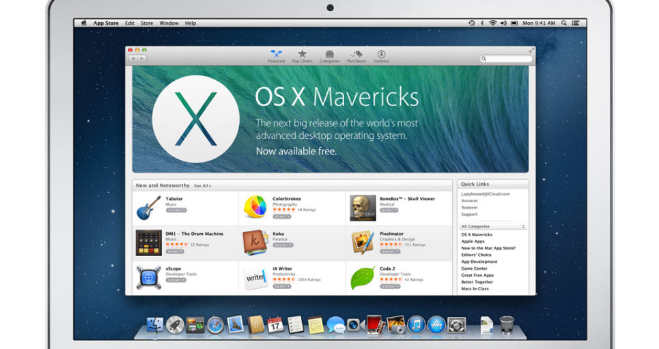 Cài win OS X cho MacBook
Cài win OS X cho MacBook
Compressed Memory cho phép quản lý tài nguyên hệ thống, nén dữ liệu hiệu quả. Còn hai tính năng còn lại nhằm cải thiện thời lượng pin.
Tham khảo và áp dụng, hướng dẫn chi tiết tự vệ sinh MacBook Pro giúp tăng tốc Macbook, chúng tôi nghĩ sẽ hoàn toàn có lợi đối với người đang sở hữu siêu phẩm của quả táo cắn dở. Nếu cảm thấy khó khăn hay sợ tự vệ sinh làm Macbook hỏng, bạn có thể đến trực tiếp trung tâm chúng tôi với địa chỉ: Số 3- Ngõ 131-Thái Hà-Hà Nội để trải nghiệm dịch vụ vệ sinh Macbook cẩn thận đến từng chi tiết của Sửa Macbook Hà Nội.

















